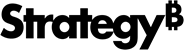Strategy ONE
Deep-Link zur Library von Anderem Anwendungen
Library Mobile unterstützt Deep-Linking von anderen Anwendungen aus. Die Deep-Links können verwendet werden, um Dashboards, Lesezeichen und sogar gefilterte Inhalte mit der Library Mobile-App gezielt anzuzeigen. In diesem Thema wird beschrieben, wie die URL für das Web- und Mobilschema erstellt und an Endbenutzer verteilt wird.
Deep-Link-URL-Struktur
Dashboard-URLs sollten die folgende Struktur haben:
https://<EnvironmentFQDN>/<LibraryAppContext>/app/<ProjectID>/<DossierID>/<PageKey>Beispiel:
https://test.microstrategy.com/MicroStrategyLibrary/app/EC70648611E7A2F962E90080EFD58751/837B57D711E941BF000000806FA1298F/K53--K46Dashboard-URL mit einem Lesezeichen
Sie können eine Dashboard-URL generieren, die ein Lesezeichen enthält.
- Öffnet ein Dashboard in Library.
- Wählen Sie aus Freigeben und exportieren > Dashboard freigeben.
-
Wählen Sie das Lesezeichen aus, das Sie einschließen möchten, und kopieren Sie den generierten URL-Link.
Die generierte URL sollte das folgende Format haben:
Kopierenhttps://<EnvironmentFQDN>/<LibraryAppContext>/app/<ProjectID>/<DossierID>/bookmarks?ids=<BookmarkID>
Dashboard-URL mit Filtern
Sie können ein Dashboard mit Filtern als Ziel festlegen, indem Sie a anhängen < FilterAusdruck> zur Dashboard-URL. Die < FilterAusdruck> ist einfach codiert JSON, das die Zielfilter und die entsprechenden anzuwendenden Elemente angibt.
https://<EnvironmentFQDN>/<LibraryAppContext>/app/<ProjectID>/<DossierID>/<PageKey>?dossier.filters=<EncodedFilterExpression>Beispiel für einen Attributfilter
- Attributfilter mit dem Namen „Kategorie“
- Filter nach Elementnamen: „Elektronik“ und „Musik“
[
{
"name": "Category",
"selections": [
{
"name": "Electronics"
},
{
"name": "Music"
}
]
}
]Metrikqualifizierung Filterbeispiel
- Metrikfilter mit dem Namen „Umsatz“
- Qualifikationen zwischen 300000 und 500000
[
{
"name": "Revenue",
"qualifier":"Between",
"constants":
[
"300000",
"500000"
]
}
]Beispiel für mehrere Filter
Ein Filterausdruck unterstützt auch mehrere Filter. Dieses Beispiel kombiniert die beiden vorherigen Filter in einem Ausdruck.
[
{
"name": "Category",
"selections": [
{
"name": "Electronics"
},
{
"name": "Music"
}
]
},
{
"name": "Revenue",
"qualifier":"Between",
"constants":
[
"300000",
"500000"
]
}
]Hier ist ein Beispiel für den obigen Filterausdruck, codiert und an die Dashboard-URL angehängt:
https://test.microstrategy.com/MicroStrategyLibrary/app/EC70648611E7A2F962E90080EFD58751/837B57D711E941BF000000806FA1298F/K53--K46?dossier.filters=%5B%0A%09%7B%0A%09%09%22name%22%3A%20%22Category%22%2C%09%09%09%0A%09%09%22selections%22%3A%20%5B%0A%09%09%09%7B%0A%09%09%09%09%22name%22%3A%20%22Electronics%22%0A%09%09%09%7D%2C%0A%09%09%09%7B%0A%09%09%09%09%22name%22%3A%20%22Music%22%0A%09%09%09%7D%0A%09%09%5D%0A%09%7D%2C%0A%09%7B%0A%09%09%22name%22%3A%20%22Revenue%22%2C%09%09%09%0A%09%09%22qualifier%22%3A%22Between%22%2C%0A%09%09%22constants%22%3A%0A%09%09%5B%0A%09%09%09%223000000%22%2C%0A%09%09%09%225000000%22%0A%09%09%5D%0A%09%7D%0A%5DErweiterte Fälle
Während Sie zum Angeben von Filtern meistens Namen verwenden können, können Sie in erweiterten Fällen auch Filterschlüssel verwenden, z. B. zur Unterstützung lokalisierter Filternamen bei der Internalisierung von Metadaten. Mit der MicroStrategy-REST-API können Sie Informationen über den Filter abrufen, der in den einzelnen Kapiteln in einem bestimmten Dashboard angewendet wird.
- Durchsuchen Sie die MicroStrategy REST API.
- Rufen Sie mit der MicroStrategy REST API einen Filterschlüssel aus einem Kapitel in einem bestimmten Dashboard ab.
Beispiel für Filterschlüssel
- Attributfilter mit dem Namen „Kategorie“ und Filterschlüssel „W887“
- Filtern nach Elementnamen „Elektronik“ und „Musik“
[
{
"key": "W887",
"selections": [
{
"name": "Electronics"
},
{
"name": "Music"
}
]
}
]